Linux 一切皆文件:文件就:读、写(权限)
一、概述
1、Linux 简介
- Linux是一套免费使用和自由传播的类Unix操作系统,是一个基于POSIX (可移植操作系统接口)和UNIX的多用户、多任务、支持多线程和多CPU的操作系统。
- Linux 能运行主要的UNIX工具软件、应用程序和网络协议。它支持32位和64位硬件。Linux 继承了 Unix 以网络为核心的设计思想,是一个性能稳定的多用户网络操作系统。
2、Linux 发行版
- Linux 的发行版说简单点就是将 Linux 内核与应用软件做一个打包
- Kali Linux:安全渗透测试使用!(安全)

3、Linux 应用领域
- 今天各种场合都有使用各种Linux发行版,从嵌入式设备到超级计算机,并且在服务器领域确定了地位,通常服务器使用 LAMP(Linux + Apache + MySQL + PHP) 或 LNMP(Linux + Nginx + MySQL + PHP) 组合。
4、Linux vs Windows

二、环境搭建
安装VMware
百度搜教程
安装CentOS
http://mirrors.aliyun.com/centos/7/isos/x86_64/

购买阿里云服务器
端口开启
放入网站进行访问
比如 tomcat 就直接放到 webapps 目录下
上传文件尽量使用 XFTP
三、走进 Linux 系统
1、开机
- 会启动许多程序。它们在Windows叫做’服务" ( service ) , 在Linux就叫做"守护进程" ( daemon)。
- 一般来说,用户的登录方式有三种:
- 命令行登录
- SSH登录(远程)
- 图形界面登录
- 最高权限账户为root,可以操作一切!

2、关机
- 在 Linux 领域内大多用在服务器上,很少遇到关机的操作。毕竟服务器上跑一个服务是永无止境的,除非特殊情况下,不得已才会关机。
- 关机指令为:shutdown
sync # 将数据由内存同步到硬盘中。
shutdown # 关机指令,你可以man shutdown 来看一下帮助文档。例如你可以运行如下命令关机:
shutdown –h 10 # 这个命令告诉大家,计算机将在10分钟后关机
shutdown –h now # 立马关机
shutdown –h 20:25 # 系统会在今天20:25关机
shutdown –h +10 # 十分钟后关机
shutdown –r now # 系统立马重启
shutdown –r +10 # 系统十分钟后重启
reboot # 就是重启,等同于 shutdown –r now
halt # 关闭系统,等同于shutdown –h now 和 poweroff
- 最后总结一下,不管是重启系统还是关闭系统,首先要运行 sync 命令,把内存中的数据写到磁盘中
3、系统目录介绍
- 1、一切皆文件
- 2、根目录/ ,所有的文件都挂载在这个节点下

可以通过ls查看系统下面的目录
- 树状目录结构

- /bin:bin是Binary的缩写, 这个目录存放着最经常使用的命令。
- /boot: 这里存放的是启动Linux时使用的一些核心文件,包括一些连接文件以及镜像文件。
- /dev : dev是Device(设备)的缩写, 存放的是Linux的外部设备,在Linux中访问设备的方式和访问文件的方式是相同的。
- /etc: 这个目录用来存放所有的系统管理所需要的配置文件和子目录。
- /home:用户的主目录,在Linux中,每个用户都有一个自己的目录,一般该目录名是以用户的账号命名的。
- /lib:这个目录里存放着系统最基本的动态连接共享库,其作用类似于Windows里的DLL文件。(不要动)
- /lost+found:这个目录一般情况下是空的,当系统非法关机后,这里就存放了一些文件。(存放突然关机的一些文件)
- /media:linux系统会自动识别一些设备,例如U盘、光驱等等,当识别后,linux会把识别的设备挂载到这个目录下。
- /mnt:系统提供该目录是为了让用户临时挂载别的文件系统的,我们可以将光驱挂载在/mnt/上,然后进入该目录就可以查看光驱里的内容了。(我们后面会把一些本地文件挂载在这个目录下)
- /opt:这是给主机额外安装软件所摆放的目录。比如你安装一个ORACLE数据库则就可以放到这个目录下。默认是空的。
- /proc:这个目录是一个虚拟的目录,它是系统内存的映射,我们可以通过直接访问这个目录来获取系统信息。(不用管)
- /root:该目录为系统管理员,也称作超级权限者的用户主目录。
- /sbin:s就是Super User的意思,这里存放的是系统管理员使用的系统管理程序。
- /srv:该目录存放一些服务启动之后需要提取的数据。
- /sys:这是linux2.6内核的一个很大的变化。该目录下安装了2.6内核中新出现的一个文件系统 sysfs 。
- /tmp:这个目录是用来存放一些临时文件的。(用完即丢的文件,可以放在这个目录下,如安装包)
- /usr:这是一个非常重要的目录,用户的很多应用程序和文件都放在这个目录下,类似于windows下的program files目录。
- /usr/bin: 系统用户使用的应用程序。
- /usr/sbin: 超级用户使用的比较高级的管理程序和系统守护程序。
- /usr/src: 内核源代码默认的放置目录。
- /var:这个目录中存放着在不断扩充着的东西,我们习惯将那些经常被修改的目录放在这个目录下。包括各种日志文件。
- /run:是一个临时文件系统,存储系统启动以来的信息。当系统重启时,这个目录下的文件应该被删掉或清除。
- /www:存放服务器网站相关的资源,环境,网站的项目

四、常用的基本命令
1、目录管理
绝对路径、相对路径
绝对路径路径的全称:C:\ProgramData\360safe\xxx.xx
比如说 360safe 目录下,那这个 xxx.xx 文件,对应我们的相对位置就是 /xxx.xx
- 绝对路径:路径的写法,由根目录
/写起,例如:/usr/share/doc这个目录。 - 相对路径:路径的写法,不是由 / 写起,例如由
/usr/share/doc要到/usr/share/man底下时,可以写成:cd ../man这就是相对路径的写法啦!

cd:切换目录
cd:#切换目录命令!
./:#当前目录
/:#绝对路径
cd..:#返回上一级目录
cd ~:#回到当前的用户目录
pwd :#显示当前用户所在的目录

ls:列出目录
-a:#参数: all ,查看全部的文件,包括隐藏文件
-l:#参数列出所有的文件,包含文件的属性和权限,没有隐藏文件

- 所有Linux可以组合使用!

mkdir 创建一个目录
[root@iZf8z4ii45kfjc41qrt363Z home]# mkdir test1 # 创建目录
[root@iZf8z4ii45kfjc41qrt363Z home]# ls
kuangstudy redis test1 www
[root@iZf8z4ii45kfjc41qrt363Z home]# cd test1
[root@iZf8z4ii45kfjc41qrt363Z test1]# cd ..
[root@iZf8z4ii45kfjc41qrt363Z home]# mkdir test2/test3/test4
mkdir: cannot create directory ‘test2/test3/test4’: No such file or directory
[root@iZf8z4ii45kfjc41qrt363Z home]# mkdir -p test2/test3/test4 # 创建多级目录
[root@iZf8z4ii45kfjc41qrt363Z home]# ls
kuangstudy redis test1 test2 www
[root@iZf8z4ii45kfjc41qrt363Z home]# cd test2
[root@iZf8z4ii45kfjc41qrt363Z test2]# ls
test3
[root@iZf8z4ii45kfjc41qrt363Z test2]# cd test3
[root@iZf8z4ii45kfjc41qrt363Z test3]# ls
test4
rmdir 删除目录
rmdir -p test2/test3/test4 #递归删除文件
- rmdir 仅能删除空的目录,如果下面存在文件,需要先删除文件,若需递归删除多个目录,加
-p参数即可
cp(复制文件或者目录)
rm 移除文件或者目录
-f #忽略不存在的文件,不会出现警告,强制删除!
-r #递归删除目录!
-i #互动,删除询问是否删除
rm -rf install.sh/#删除系统中的install.sh
rm -rf / #删库跑路
mv 移动文件或者目录|重命名文件
-f #强制
-u #只替换已经更新过的文件
- 示例
[root@iZf8z4ii45kfjc41qrt363Z home]# ls
install.sh kuangstudy redis test1 www
[root@iZf8z4ii45kfjc41qrt363Z home]# mv install.sh kuangstudy/ #移动文件
[root@iZf8z4ii45kfjc41qrt363Z home]# ls
kuangstudy redis test1 www
[root@iZf8z4ii45kfjc41qrt363Z home]# cd kuangstudy/
[root@iZf8z4ii45kfjc41qrt363Z kuangstudy]# ls
install.sh
[root@iZf8z4ii45kfjc41qrt363Z kuangstudy]# cd ..
[root@iZf8z4ii45kfjc41qrt363Z home]# ls
kuangstudy redis test1 www
[root@iZf8z4ii45kfjc41qrt363Z home]# mv kuangstudy kuangstudy2 #重命名
[root@iZf8z4ii45kfjc41qrt363Z home]# ls
kuangstudy2 redis test1 www
2、基本属性
-
Linux系统是一种典型的多用户系统,不同的用户处于不同的地位,拥有不同的权限。为了保护系统的安全性,Linux系统对不同的用户访问同一文件(包括目录文件)的权限做了不同的规定。
-
在Linux中我们可以使用ll或者ls –l命令来显示一个文件的属性以及文件所属的用户和组,如:

-
实例中,boot文件的第一个属性用"d"表示。"d"在Linux中代表该文件是一个目录文件。
-
在 Linux 中第一个字符代表这个文件是目录、文件或链接文件等等:
-
当为[ d ]则是目录
-
当为[ - ]则是文件;
-
若是[ l ]则表示为链接文档 ( link file );
-
若是[ b ]则表示为装置文件里面的可供储存的接口设备 ( 可随机存取装置 );
-
若是[ c ]则表示为装置文件里面的串行端口设备,例如键盘、鼠标 ( 一次性读取装置 )。
-
-
接下来的字符中,以三个为一组,且均为『rwx』 的三个参数的组合。
-
其中,[ r ]代表可读(read)、[ w ]代表可写(write)、[ x ]代表可执行(execute)。
-
要注意的是,这三个权限的位置不会改变,如果没有权限,就会出现减号[ - ]而已。
-
每个文件的属性由左边第一部分的10个字符来确定(如下图):
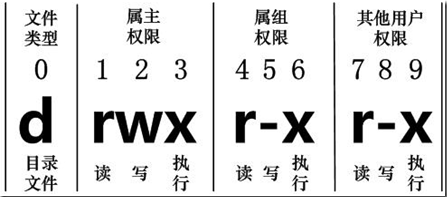
-
从左至右用0-9这些数字来表示。
-
第0位确定文件类型,第1-3位确定属主(该文件的所有者)拥有该文件的权限。第4-6位确定属组(所有者的同组用户)拥有该文件的权限,第7-9位确定其他用户拥有该文件的权限。
-
其中:
-
第1、4、7位表示读权限,如果用"r"字符表示,则有读权限,如果用"-"字符表示,则没有读权限;
-
第2、5、8位表示写权限,如果用"w"字符表示,则有写权限,如果用"-"字符表示没有写权限;
-
第3、6、9位表示可执行权限,如果用"x"字符表示,则有执行权限,如果用"-"字符表示,则没有执行权限。

-
-
l开头的是链接,相当于一个快捷方式和其对应的源目录
修改文件属性
chgrp:更改文件属组
chgrp [-R] 属组名 文件名
-R:递归更改文件属组,就是在更改某个目录文件的属组时,如果加上-R的参数,那么该目录下的所有文件的属组都会更改。
chown:更改文件属主,也可以同时更改文件属组
chown [–R] 属主名 文件名
chown [-R] 属主名:属组名 文件名
chmod:更改文件9个属性
chmod [-R] xyz 文件或目录
-
Linux文件属性有两种设置方法,一种是数字,一种是符号。
-
Linux文件的基本权限就有九个,分别是 owner/group/others 三种身份各有自己的 read/write/execute 权限。
-
先复习一下刚刚上面提到的数据:文件的权限字符为:『-rwxrwxrwx』, 这九个权限是三个三个一组的!其中,我们可以使用数字来代表各个权限,各权限的分数对照表如下:
r:4 w:2 x:1 #chmod777
可读可写不可执行 rw- 6
可读可写可执行 rwx 7
chmod777 文件赋予所有用户可读可执行
-
每种身份(owner/group/others)各自的三个权限(r/w/x)分数是需要累加的,例如当权限为:[-rwxrwx—] 分数则是:
-
owner = rwx = 4+2+1 = 7
-
group = rwx = 4+2+1 = 7
-
others= — = 0+0+0 = 0
-
chmod 770 filename

3、文件内容查看
-
Linux系统中使用以下命令来查看文件的内容:
-
cat 由第一行开始显示文件内容 用来读文章,或者读取配置文件,都使用cat
-
tac 从最后一行开始显示,可以看出 tac 是 cat 的倒着写!

-
nl 显示的时候,顺道输出行号!(看代码时常用)

-
more 一页一页的显示文件内容(空格代表翻页,
enter代表向下看一行,:f显示行号)

-
less 与 more 类似,但是比 more 更好的是,他可以往前翻页**!(空格翻页,上下键代表上下翻动页面,退出使用
q命令,通过/要查询的字符向下查找字符串,通过?要查询的字符向上查找,n代表继续查找下一个,N代表查找上一个)** -
head 只看头几行 通过
-n参数,要查看几行

-
tail 只看尾巴几行(同上)
-
-
可以使用 man [命令]来查看各个命令的使用文档,如 :man cp。
-
网络配置目录:
cd/etc/sysconfig/network-scripts
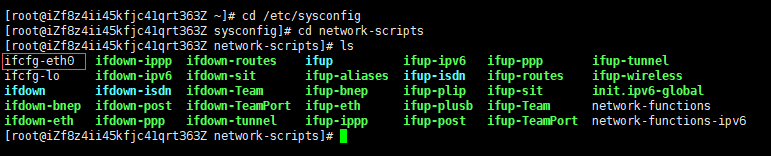
-
ifconfig命令查看网络配置








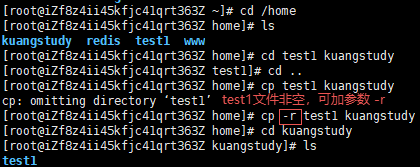














 561
561











 被折叠的 条评论
为什么被折叠?
被折叠的 条评论
为什么被折叠?








